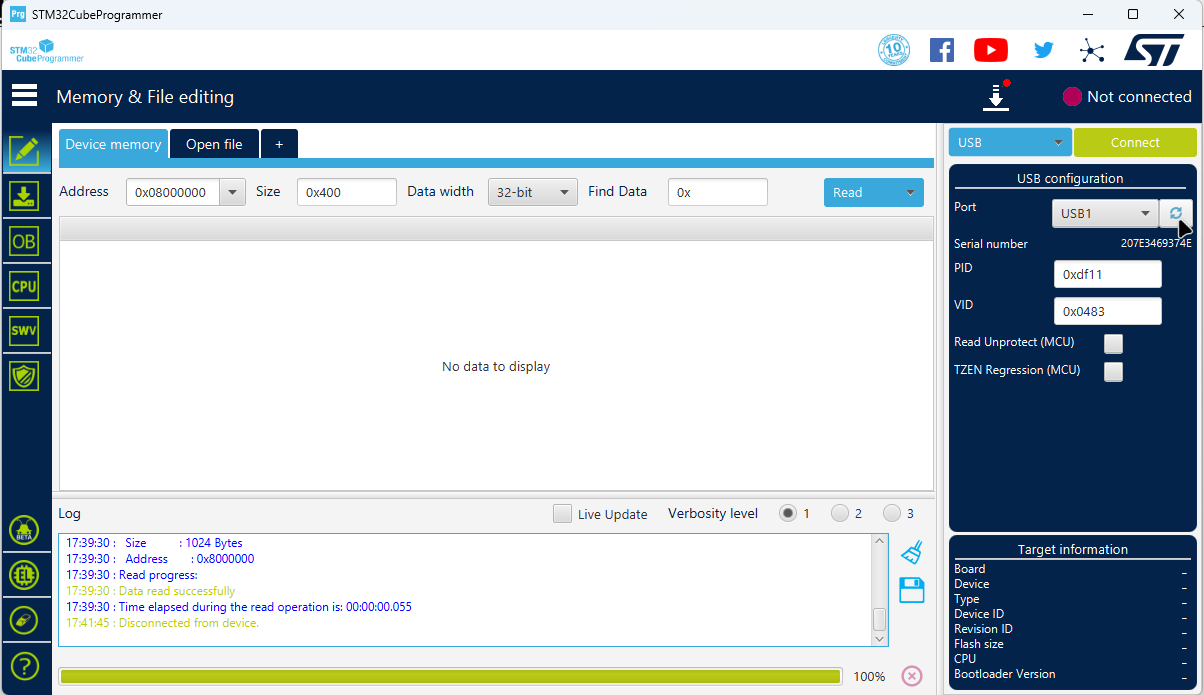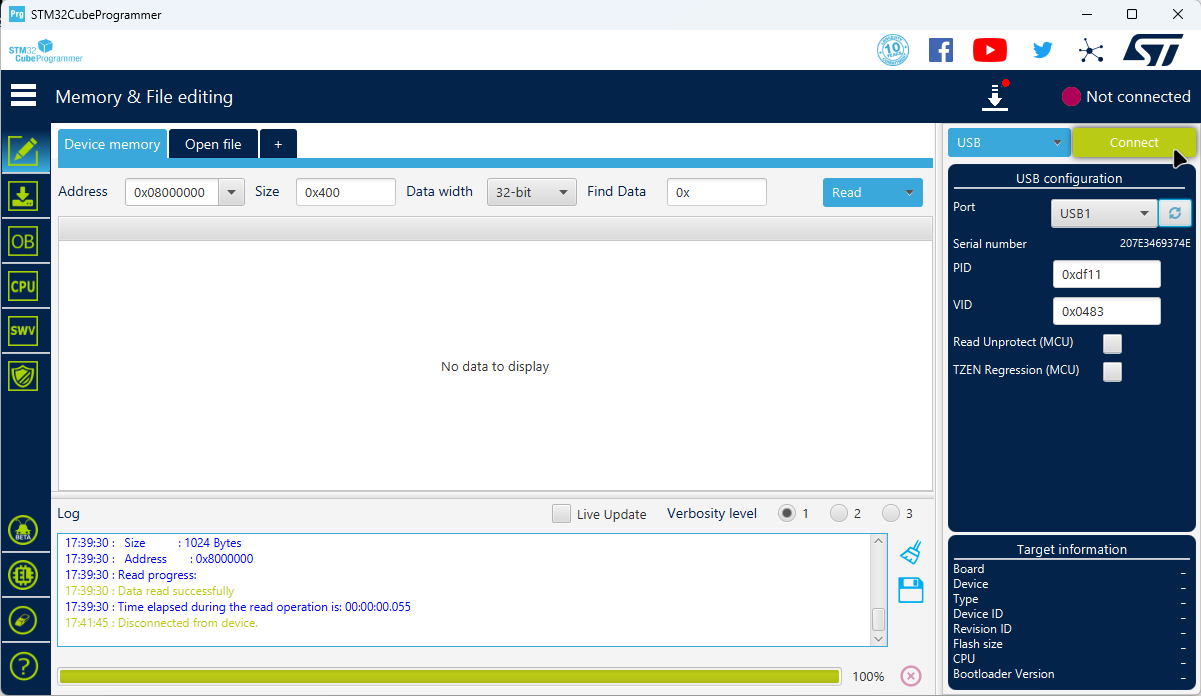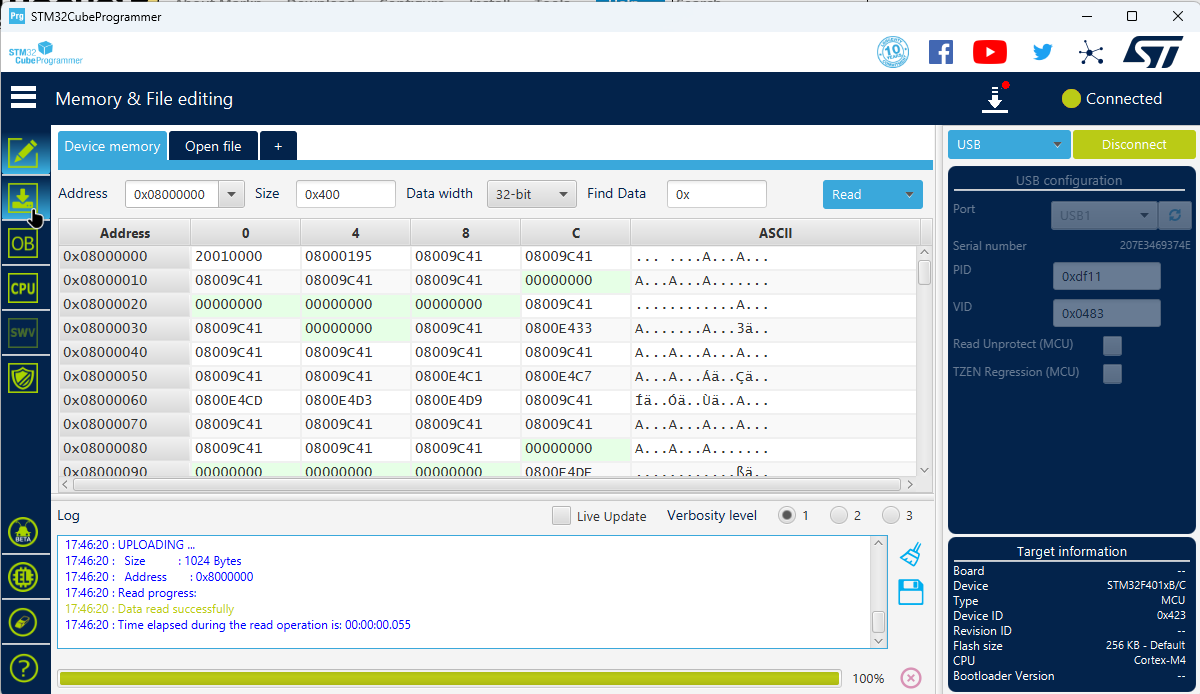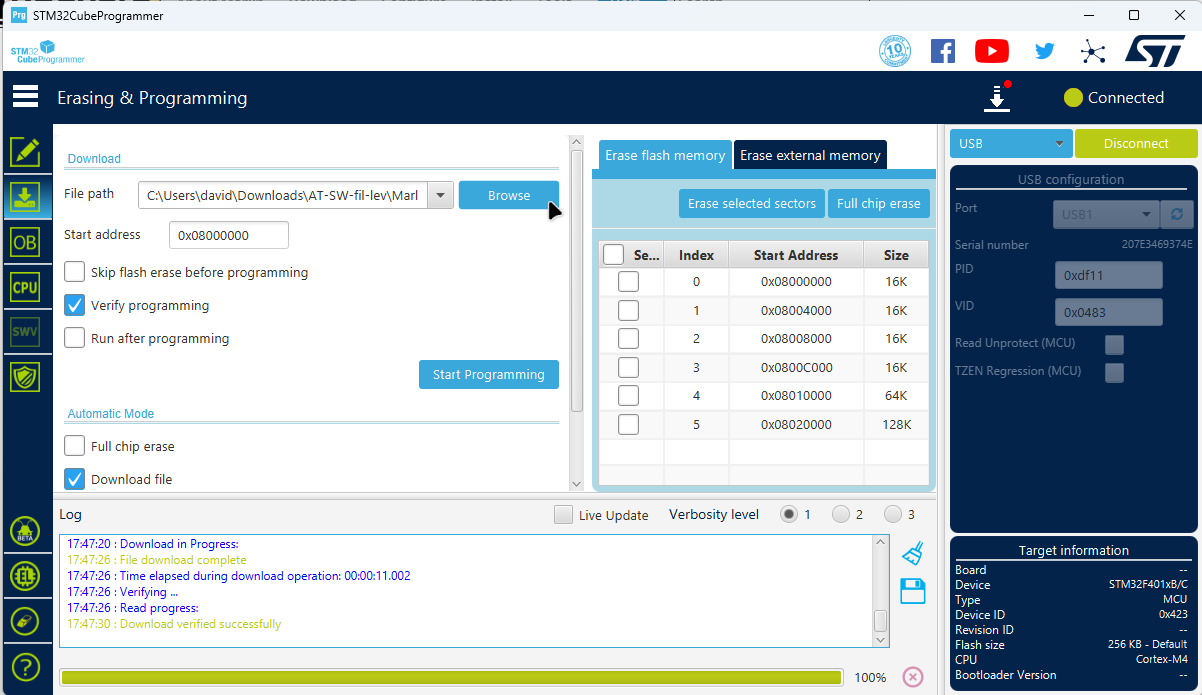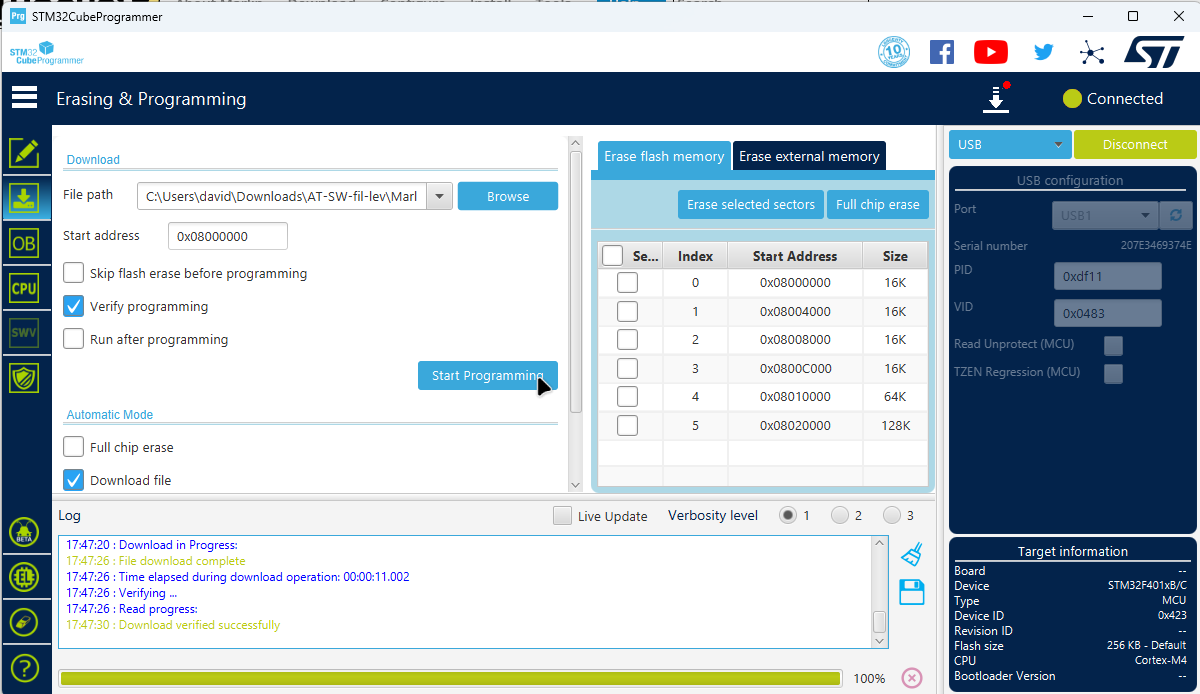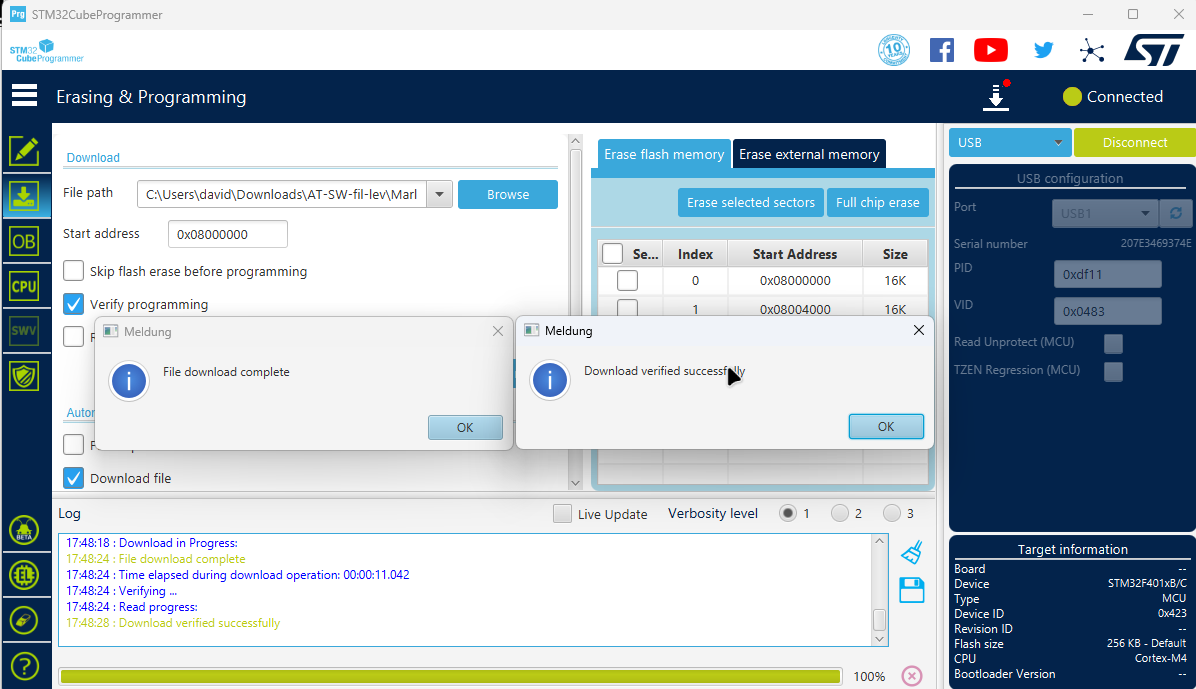Installación
Lo que necesita
- Ahora :
- Una impresora Artillery Sidewinder X1 o X2 con sensor de nivel de la cama
- Una impresora Artillery Genius o Genius Pro con sensor de nivel para la cama
- Tarjeta Micro-SD
- Formateado por FAT32
- La tarjeta SD debería funcionar si puede ver el contenido de la tarjeta SD en su impresora 3D, por lo que la mejor opción es ir a (TODO) Imprimir -> cambiar de USB a SD si es necesario -> abrir la tarjeta SD -> deberías ver los archivos
- si no es así, ¡necesita volver a formatear la tarjeta SD o probar una nueva!
- Computadora
Preparar
- Descarga lo archivio corecto da Descargar
- Por hacerlo utiliza los filtros sobra la mesa
- Si tu no sabe el modelo de tus Pantella (TFT), tu debe descargar el archivio DisplayCombo.zip
- Después de haber descargado abre lo archivio
- Para flashear Marlin más tarde, necesita este software STM32CubeProgrammer
TFT
Si sabe qué variante de TFT tiene, elija la carpeta correcta que contiene:
- Vieco TfT
- Carpeta TFT28
- config.ini
- mkstft28.bin
- Si tu tienes el nuevo TFT
- Carpeta:mks_font
- Carpeta:mks_pic
- Carpeta:TFT28
- config.ini
- mks_config.txt
- mkstft28.bin
- mkstft28evo.bin
- Luego copie estos archivos y carpetas a una tarjeta SD formateada en Fat32
- Coloque la tarjeta SD en su impresora 3D
- Si la impresora está en línea
- presione el botón de reinicio al lado de la pantalla
- Si la impresora está fuera de línea
- encienda la impresora
- Dbria ver "Updating..." en la pantalla
- Si su pantalla termina de actualizarse, ha terminado con la pantalla (TODO)
Si no sabe qué variante de TFT tiene:
- Descargue DisplayCombo.zip y la variante (por ejemplo, Sidewinder o GeniusPro)
- Descomprimir ambos zips
- En Display Combo, debería ver 3 carpetas que comienzan con un número correspondiente
- Comienza con el primero y pon el contenido:
- Carpeta TFT28
- config.ini
- mkstft28.bin
- Una variante puede contener estos archivos:
- Carpeta:mks_font
- Carpeta:mks_pic
- Carpeta: TFT28
- config.ini
- mks_config.txt
- mkstft28.bin
- mkstft28evo.bin
- en una tarjeta SD que está formateada con Fat32
- Si la pantalla se actualiza y puede ver "Updating..."
- ¡Entonces sabrá qué variante de TFT tiene y debe anotarla o recordarla!
- Si la pantalla se inicia directamente en el menú Pantalla, debe intentar el mismo proceso con otra carpeta
- Si probó las 4 variantes y aún no funciona, comuníquese aquí para obtener ayuda New Issue
Marlin
- Instale el software STM32CubeProgrammer y ábralo
- Conecte su impresora 3D a su Computadora
- Ahora necesita enviar M997 a la impresora
- La forma más fácil es usar la pantalla, pero también puede usar pronterface o octoprint
- Ir a : "Menu" --> "Terminal"
- Introduzca: "M997"
- Cambia programe a tu Computdora
- En STM32CubeProgrammer desde el desplegable "USB" (imagen 1)
- Luego haga clic en el botón Actualizar (imagen 2)
- Luego haga clic en conectar (imagen 3)
- Luego haga clic en el botón "Download" (imagen 4)
- verifique que la casilla de verificación de programación esté marcada (imagen 5)
- Luego seleccione con navegar el firmware en la carpeta marlin (la carpeta extraída del zip descargado) (imagen 6)
- Luego presione "Start Programming" (image 7)
- Y espere hasta que obtenga 2 cuadros de diálogo (imagen 8)
- ¡Finalmente desconecte la impresora y apáguela!
- Si algo salió mal, comuníquese aquí New Issue
Post installation
Go to the post installation page and continue there!
Images